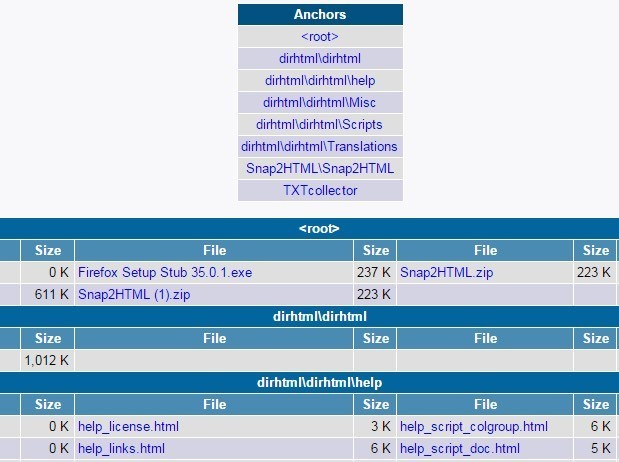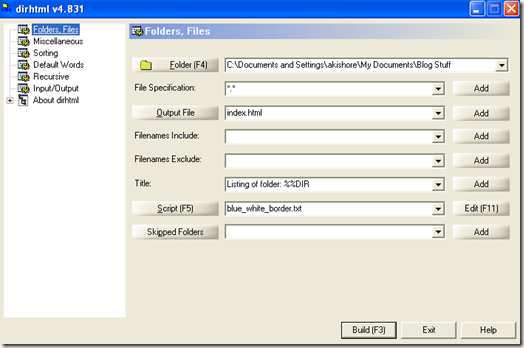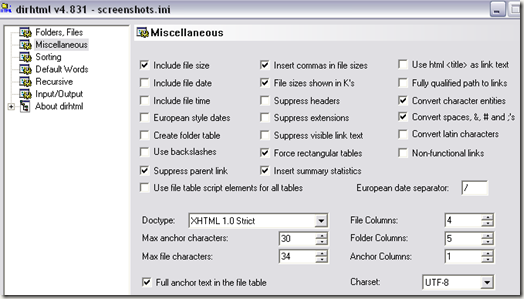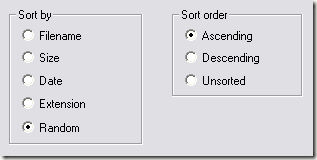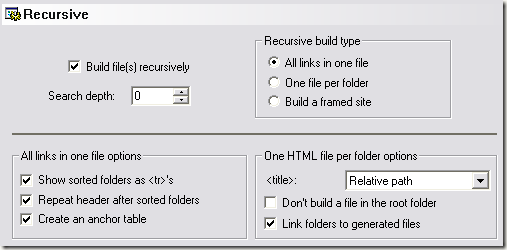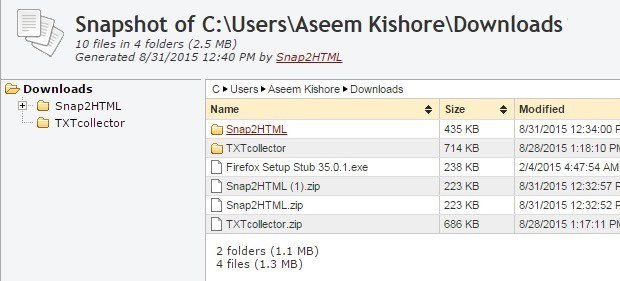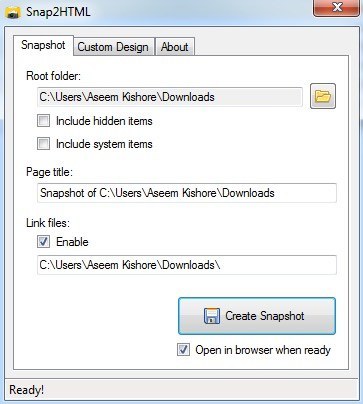Sempre precisa criar um arquivo HTML que liste todos os arquivos e pastas em um determinado diretório do Windows? Provavelmente não é algo que você precisará fazer com muita frequência, mas pode ser útil de vez em quando.
Por exemplo, se você quiser criar rapidamente uma lista de todos os arquivos e pastas dentro de uma pasta. Diretório da janela e enviá-lo para alguém em um formato fácil de visualizar. Anteriormente, eu havia escrito sobre como você pode usar a linha de comando ou aplicativos de terceiros para imprimir uma lista de todos os arquivos e pastas em um diretório do Windows, no entanto, essas opções são impressas somente em texto, Word ou Excel.
DirHTML
DirHTML é um programa bacana que praticamente faz a mesma coisa, gerando uma lista recursiva de arquivos e pastas, mas produz como uma tabela HTML com links! Portanto, você pode clicar em qualquer arquivo para abrir o arquivo no navegador da Web ou com qualquer aplicativo padrão desse tipo de arquivo. Isso pode ser muito conveniente para desenvolvedores da Web trabalhando em um site localmente.
Abaixo está o que uma listagem de diretório exibida em HTML se parece com a pasta de download no meu computador. Você perceberá que a saída é um pouco simples e parece um pouco antiga. Isso ocorre porque o programa é antigo e, portanto, a página da web criada parece muito antiga. Se você quiser uma saída mais sofisticada para a listagem de diretórios, confira o segundo programa chamado Snap2HTML que mencionei abaixo.
Na parte superior estão as âncoras , que são links para todas as pastas dentro do diretório que você especificou. Depois disso, todos os arquivos dentro da pasta raiz e dentro de cada pasta sob a raiz são listados junto com seus atributos básicos de arquivo. Você pode clicar em qualquer um dos arquivos para abri-los.
Depois de baixar o programa, basta executar o arquivo dirhtml.exee você terá uma janela de configuração como esta:
O programa é altamente configurável, mas você também pode simplesmente escolher a pasta e clicar no botão Criarse Não quero fazer mais nada. Você pode filtrar com base na extensão do arquivo (Especificação de arquivo) ou pelos nomes dos arquivos.
Em Diversos, você pode especificar os atributos de arquivo que deseja incluir na saída HTML e especifique se você deseja usar caminhos completos nos links. Isso é útil se você quiser transferir os arquivos / pastas para outro computador. Você pode copiar a pasta para o outro computador no mesmo caminho, ou seja, C: \ Meus Documentos \ Teste e ainda conseguir clicar nos arquivos da listagem HTML para abri-los.
Em Classificação, pode escolher ordenar os ficheiros por Nome do ficheiro, Tamanho, Data e Extensão.
Você também pode configurar o programa para criar a listagem do diretório recursivamente ou não. Você pode escolher se deseja todos os links em um arquivo HTML ou criar um arquivo HTML para cada pasta separada.
No geral, é útil programa para criar rapidamente páginas da Web em HTML para qualquer ramificação de pastas no Windows.
O segundo programa, Snap2HTML , não tem tantas opções, mas a saída parece muito melhor. Aqui está a saída HTML para o mesmo diretório de downloads no meu computador:O programa tem uma interface muito simples e apenas algumas opções. Para executar o programa, basta clicar duas vezes no arquivo Snap2HTML.exe. Como o DirHTML, este programa não requer uma instalação.
Primeiro, escolha a pasta raiz na qual gostaria de iniciar a listagem do diretório. . Existem duas opções para incluir arquivos ocultos ou de sistema, se desejar. Você pode alterar o título da página HTML e verificar Ativarem Vincular arquivosse quiser que cada arquivo seja um link clicável.
pode verificar o botão Abrir no navegador quando estiver prontoe, em seguida, clicar em Criar instantâneopara gerar a listagem de diretórios HTML. Você será solicitado a salvar o arquivo HTML primeiro e, em seguida, ele será aberto no navegador da Web padrão.
Portanto, você tem dois programas que executam o trabalho. Cada um tem seus prós e contras, então sinta-se à vontade para escolher o que melhor atenda às suas necessidades. Se você tiver alguma dúvida, poste um comentário. Aproveite!